
软件大小:123MB
软件语言:简体中文
软件授权:官方版
软件类别:办公软件
软件等级:
更新时间:2023-09-01
应用平台:Win10/Win8/Win7
50%
50%
本地下载
很多人都不知道xml是什么文件格式,其实它是一种可扩展标记语言,主要宗旨就是用来传输数据的,不过有的时候我们在使用的时候需要将其转换成其它的格式,为此你需要用到一款专业的xml格式转换器,今天小编为你们带来的是Total XML Converter这款软件,它是由Coolutils公司所出品的一款xml格式转换器,功能非常强大。该软件有着简洁明了的用户界面,而且有极为简单的操作方式,只要将需要转换的文件添加进来就可以很方便的进行转换了,既适合初学者也非常适合高级用户,能够提供非常棒的转换体验。最重要的是该软件支持转换的格式特别多,能够将XML文件转换为最广泛的输出文件格式列表,包括PDF、JSON、CSV、TXT、HTML、XLSX、SQL等等几乎所有流行的格式,而且还支持几个文件夹同时转换哦。此外,软件还支持从XML文件提取图像,提取方法也很简单,只需一个按钮即可存储任意数量的文件,然后你会在一个新文件夹中获得图像,总体来说它是一款非常灵活且优秀的转换器,有需要的朋友欢迎来本站下载。
PS:本站为大家提供的是”Total XML Converter破解版 “,安装包中附带的破解文件可以完美成功激活软件,下文还有详细的安装破解教程可供参考。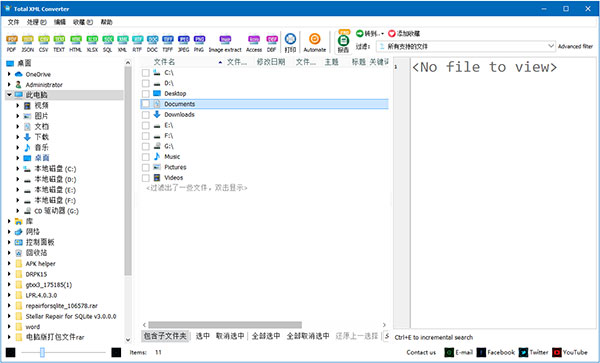
1、在本网站下载解压得到软件原程序和fix破解文件;
 2、双击“TotalXMLConverter.exe”,语言选择英文,点击ok下一步
2、双击“TotalXMLConverter.exe”,语言选择英文,点击ok下一步
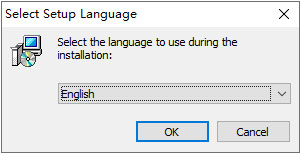
3、点击next下一步即可

4、安装目录默认为C:\Program Files\CoolUtils\TotalXMLConverter
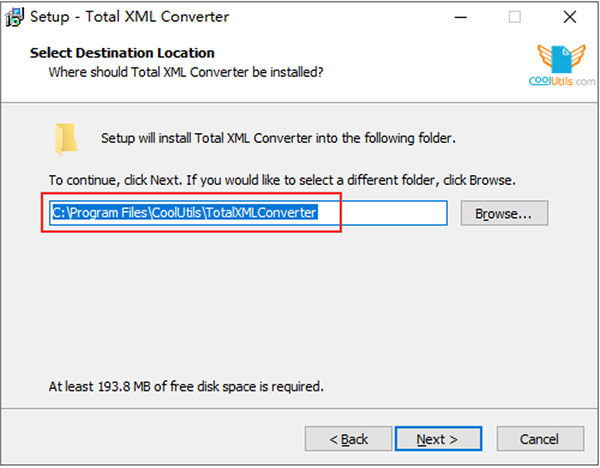
5、一直点击下一步就好了
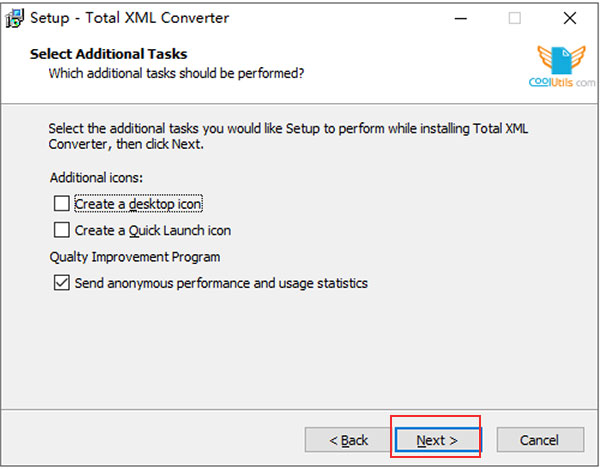
6、安装完成
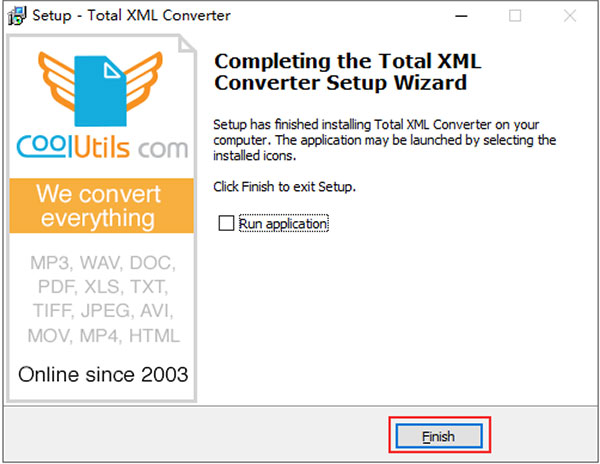
7、启动软件,在help-language选择中文即可调整为中文模式了
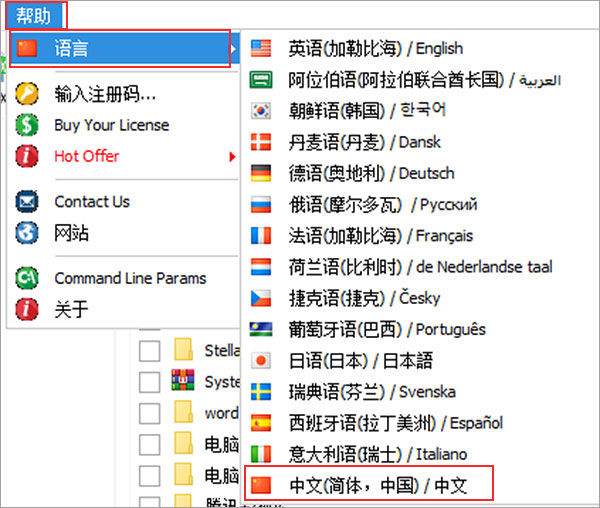
8、在帮助栏找到注册码,输入D23E-VAJ7-TXVL破解成功。
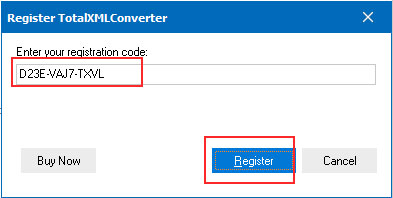
9、以上就是软件的详细安装教程,希望对用户有帮助。
1、软件支持将XML文件转换为最广泛的输出文件格式列表:PDF,JSON,CSV,TXT,HTML,XLSX,SQL,XML,RTF,DOC,TIFF,JPEG,PNG,ACCESS,DBF。
2、XML文件如果您有XSLT文件,则可以将其添加到应用中以进行正确的转换。
3、如何转换xml以3种方式转换XML:扩展为表格形式,突出显示XML树或创建报告。
4、页计数器邮票将页面计数器或任何文本水印添加到输出文件的每一页。
5、办公室我们的批处理XML转换器非常灵活:您可以依赖默认设置,也可以根据需要更改其中的任何一个。
6、xml pdf将XML转换为PDF并添加安全设置(用户权限,密码,数字签名等)
7、接口在转换过程中,所有XML元素都以最高的准确性进行传输。
8、接口界面简洁明了,适合初学者和高级用户。
9、XML文件使用该软件,您可以从XML文件提取图像。只需一个按钮即可存储任意数量的文件,您会在一个新文件夹中获得图像。
10、xml到json当您将XML转换为JSON时,请选择紧凑(一行文本)或缩进(人类可读)视图。
11、XML到SQL将XML转换为SQL,您可以选择SQL选项(Ansi,Interbase,DB2,MySQL,Oracle等)
12、要添加徽标吗?使用标题选项:添加您喜欢的任何图像。
13、我们的应用程序可在一个过程中转换xml文件或几个文件夹,从而节省时间。
14、XML CSV将XML转换为CSV格式,然后选择逗号和分隔符。
15、XML到CSV将XML文件转换为CSV时,合并来自不同XML文件的表。
16、命令行可以通过命令行运行(您可以单击鼠标从GUI中获取命令行)
1、打开软件,这里是文件夹浏览界面,首先你需要找到保存xml的文件夹
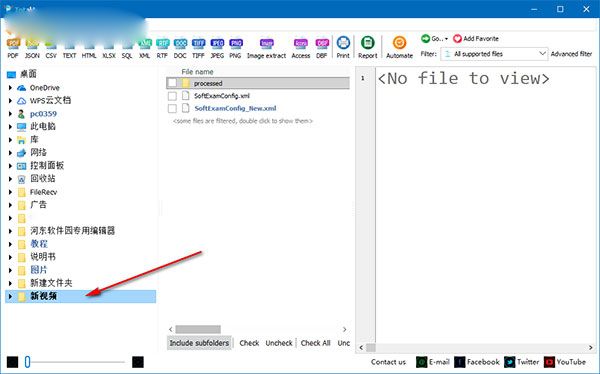
2、找到以后在这里选择你的转换内容,勾选xml就可以了,可以勾选多个xml
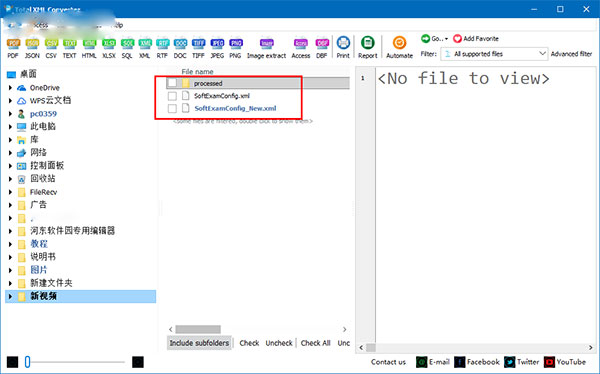
3、提示输出的格式,十多个格式在这里显示,鼠标点击就可以了
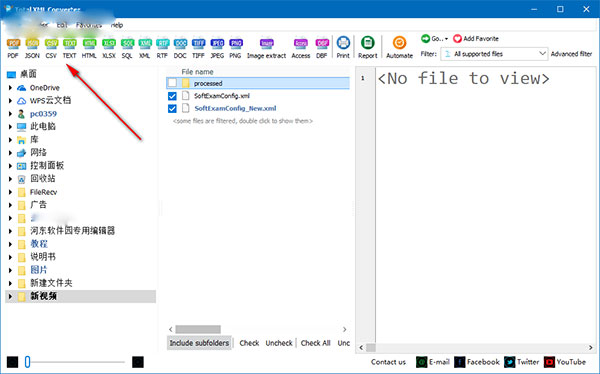
4、你也可以在输出之前查看xml的内容,单击名字就可以显示全部内容
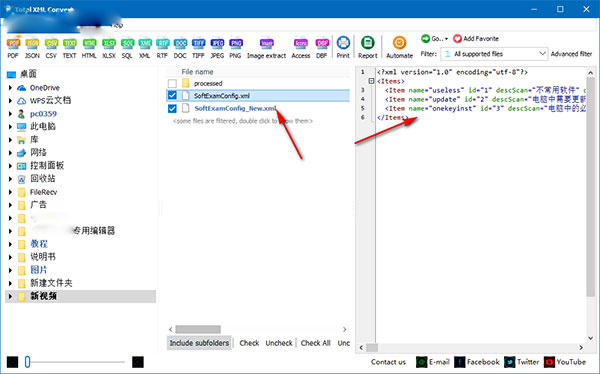
5、提示转换到CSV的功能,这里默认保存的地址为原始地址
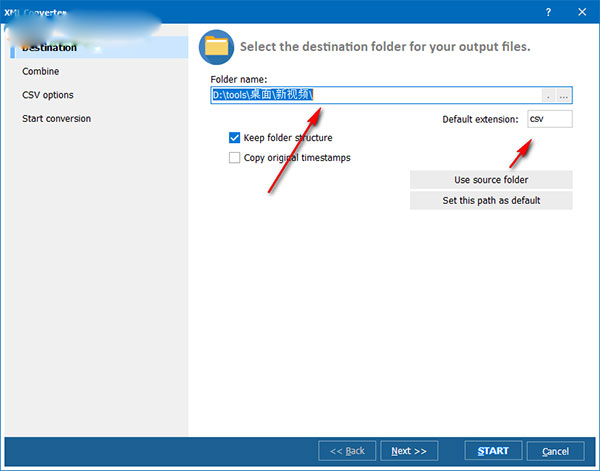
6、Keep folder structure保持文件夹结构、 Copy original timestamps复制原始的时间戳
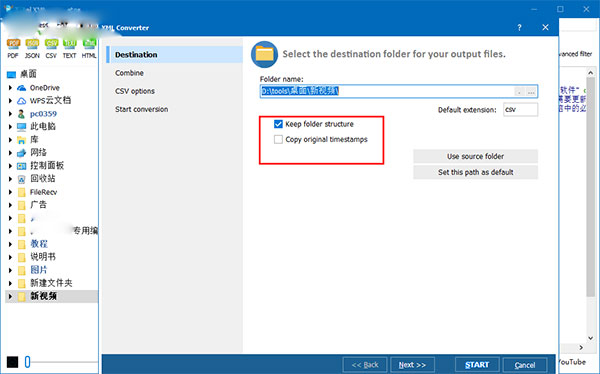
7、Use source folder使用源文件夹,Set this path as default将此路径设置为默认
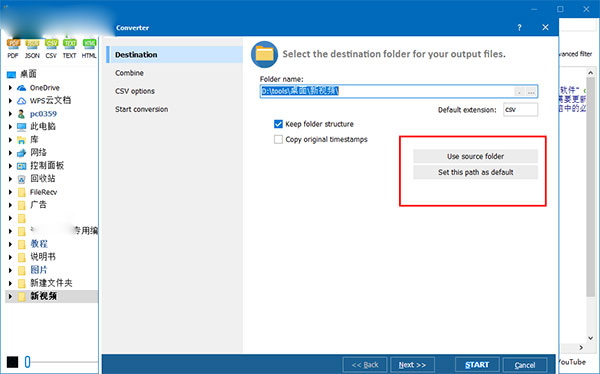
8、数据设置Combine tables from different XML组合来自不同XML的表9、CSV设置,这里可以显示 Comma:逗号,Separator分隔符
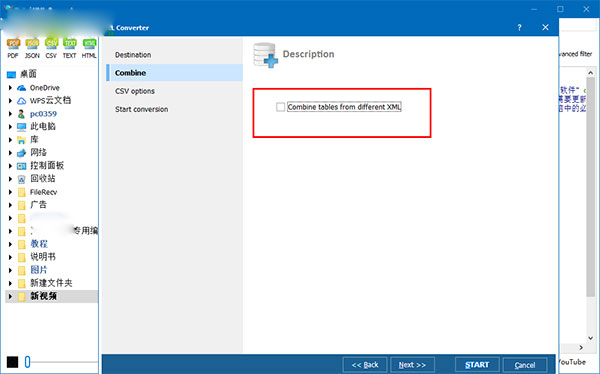
9、CSV设置,这里可以显示 Comma:逗号,Separator分隔符
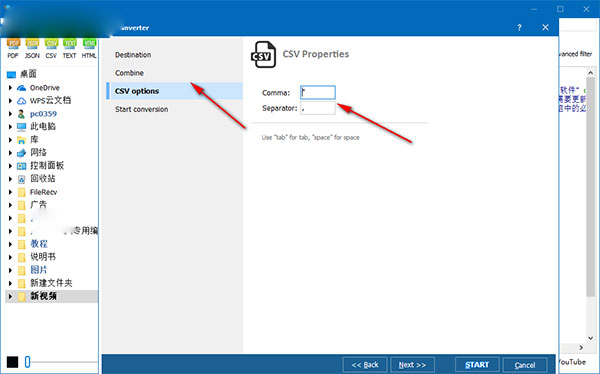
10、 Start conversion开始转换,向导需要转换的所有信息已经收集完毕,您可以使用以下选项进行转换:
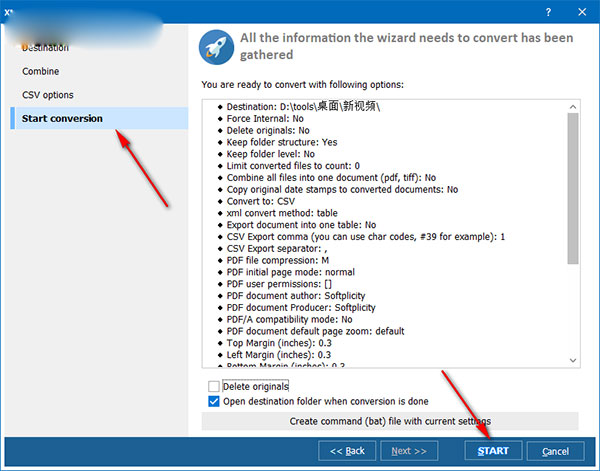
11、提示转换成功两个文件,可以点击close关闭,也可以点击view log查看日志
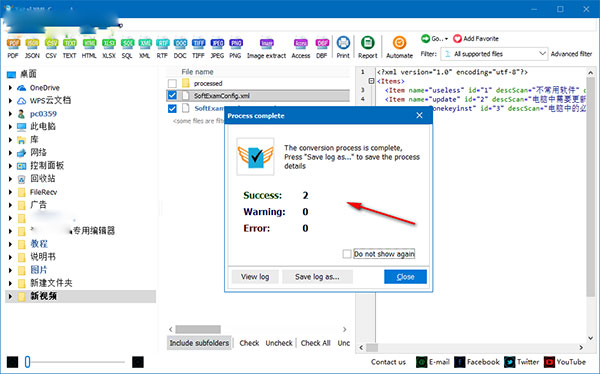
12、现在已经完成CSV的转换操作,你可以在这里点击其他转换,例如选择HTML
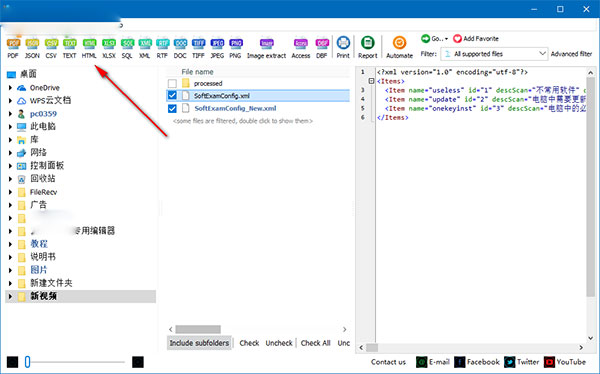
13、转换的设置界面都是一样的,但是不同的格式可能会有不同的选项
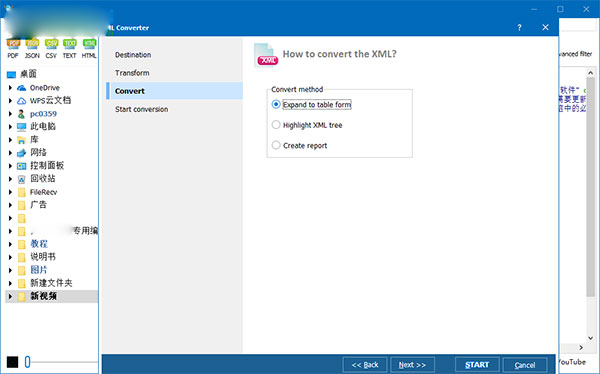
1、支持XSLT转换;只需添加您的XSLT文件。
2、该工具还将XML格式化为易于阅读的格式,反之亦然。
3、通过命令行或图形用户界面转换XML文件。
4、软件支持非常复杂的XML文档,并保持原始结构不变。
5、除XML外,该转换器还支持YAML,SML,FO和JSON文件。